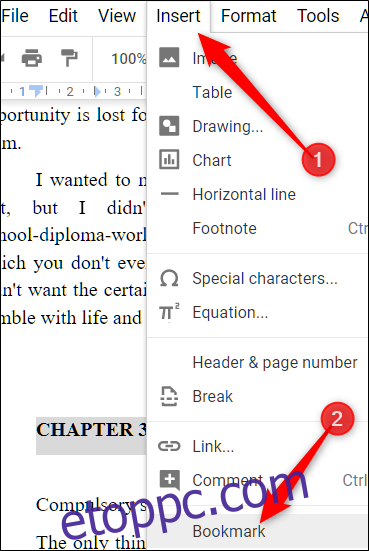A dokumentumok elég hosszúak lehetnek. A könyvjelzők segítségével egy adott helyre hivatkozhat egy Google Dokumentumok fájlban, így könnyebben ugorhat vissza egy adott szakaszhoz (vagy irányíthat valakit oda). Így vehet fel könyvjelzők közé bizonyos helyeket a Google Dokumentumokban.
Adott helyek könyvjelzővel való megjelölése egy Google Dokumentumok fájlban
Könyvjelző beszúrása a fájlba olyan, mintha egy hivatkozást hozna létre, amely közvetlenül a dokumentum egy pontjára ugrik. A könyvjelzők csak akkor láthatók, ha a dokumentumot a számítógépen tekintik meg, és nem jelennek meg, ha kinyomtatja.
Ha könyvjelzőt szeretne létrehozni egy Google Dokumentumok-fájl adott helyén, jelölje ki (vagy helyezze el a beszúrási pontot) a kívánt helyet. Nyissa meg a „Beszúrás” menüt, majd kattintson a „Könyvjelző” parancsra.

A szó mellett egy kék könyvjelző szalagnak kell megjelennie. Kattintson rá a két lehetőség megjelenítéséhez: „Link” és „Eltávolítás”.
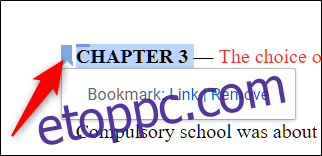
Kattintson a jobb gombbal a „Link” elemre, és válassza a „Hivatkozás címének másolása” lehetőséget a hivatkozás vágólapra másolásához.
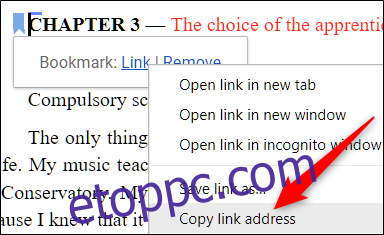
Ezzel a hivatkozással bármit megtehet, amit általában egy URL-lel: elküldheti valakinek, hozzáadhatja a kedvenceihez, beillesztheti egy másik oldalba vagy dokumentumba, vagy akár tartalomjegyzék létrehozására is használhatja. Használatakor az URL a dokumentumnak pontosan arra a részére irányítja Önt.
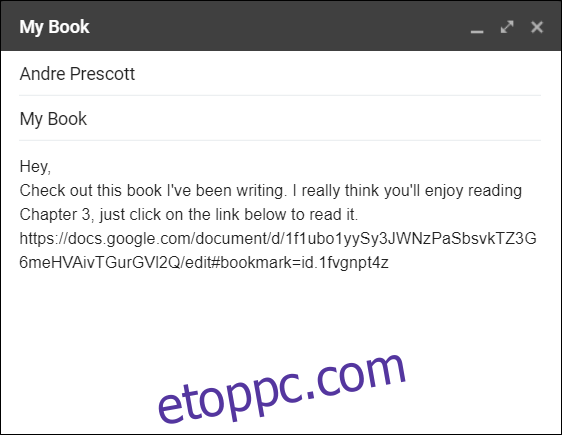
Ha többé nem szeretné, hogy a könyvjelző hivatkozása szerepeljen a dokumentumban, kattintson a kék szalagra, majd kattintson az „Eltávolítás” gombra a hivatkozás törléséhez.
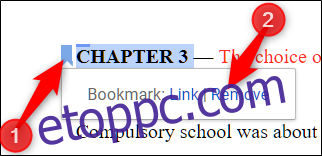
Ha egynél több könyvjelzőt szeretne hozzáadni, ismételje meg a fenti lépéseket a dokumentum különböző részeire mutató hivatkozások létrehozásához.
Bónusz: Egy adott diát könyvjelzővel is megjelölhet a Google Diákban. Kattintson az adott diára, majd másolja ki az URL-t a címsorból. Minden diának egyedi URL-címe van.
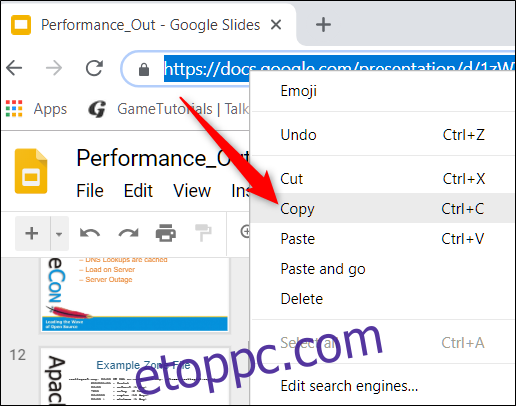
A könyvjelzők hozzáadása egyszerű módja annak, hogy navigáljon egy nagy fájlban, és hivatkozzon a dokumentum bizonyos részeire. Ez sokkal könnyebben kezelhető, mintha minden alkalommal elölről kezdené, és végig kellene görgetnie az egészet.